Upute za uporabu aplikacije Keynote za iPad
- Dobro došli
- Što je novo
-
- Početak rada s aplikacijom Keynote
- Uvod u slike, grafikone i druge objekte
- Izrada prezentacije
- Odaberite način navigiranja prezentacijom
- Otvaranje prezentacije
- Spremanje i dodjeljivanje naziva prezentaciji
- Traženje prezentacije
- Ispis prezentacije
- Prilagođavanje alatne trake
- Kopiranje teksta i objekata između aplikacija
- Osnovne geste dodirnog zaslona
- Uporaba olovke Apple Pencil s aplikacijom Keynote
- Izrada prezentacije pomoću značajke VoiceOver
-
- Dodavanje ili brisanje slajdova
- Dodavanje i prikaz bilješki prezentera
- Promjena veličine slajda
- Promjena pozadine slajda
- Dodavanje ruba oko slajda
- Prikaz ili skrivanje držača mjesta teksta
- Prikaz ili skrivanje brojeva slajdova
- Primjena rasporeda slajdova
- Dodavanje i uređivanje rasporeda slajdova
- Promjena teme
-
- Slanje prezentacije
- Uvod u suradnju
- Pozivanje drugih osoba na suradnju
- Suradnja na dijeljenoj prezentaciji
- Pregled najnovijih aktivnosti u dijeljenoj prezentaciji
- Promjena postavki dijeljene prezentacije
- Prekid dijeljenja prezentacije
- Dijeljene mape i suradnja
- Koristite Box za suradnju
- Izrada animiranog GIF-a
- Objava vaše prezentacije u blogu
- Copyright
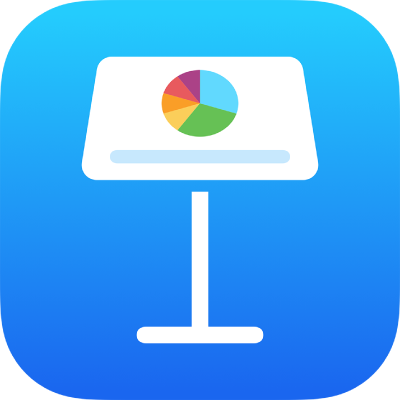
Podešavanje razmaka između redaka u aplikaciji Keynote na iPadu
Možete podesiti razmak između redaka teksta, promijeniti veličinu razmaka ispred ili iza paragrafa i dodati prijelome između redaka teksta.
Podesite razmak između redaka
Idite u aplikaciju Keynote
 na iPadu.
na iPadu.Otvorite prezentaciju, zatim dodirnite oblik ili tekstualni okvir ili odaberite tekst u tekstualnom okviru.
Ne možete podesiti prored za tekst u ćeliji tablice.
Napomena: Ako koristite stilove paragrafa u svojoj prezentacije i želite ubaciti promjenu razmaka u stilu paragrafa, povucite pored zadnjeg znaka u paragrafu kako biste obuhvatili simbol formatiranja (nevidljiv je dok ne povučete preko njega). Pogledajte Korištenje stilova teksta u aplikaciji Keynote na iPadu.
Dodirnite
 , zatim dodirnite Tekst.
, zatim dodirnite Tekst.Dodirnite Razmak između redaka, zatim učinite bilo što od sljedećeg:
Podešavanje razmaka između redaka u tekstu: Dodirnite
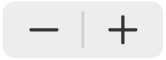 pored Razmaka ili dodirnite vrijednost pored Razmaka i unesite novu vrijednost.
pored Razmaka ili dodirnite vrijednost pored Razmaka i unesite novu vrijednost.Podešavanje razmaka ispred ili iza paragrafa: Dodirnite
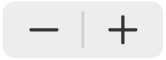 pored Prije ili Poslije ili dodirnite vrijednost pored Prije ili Poslije i unesite novu vrijednost.
pored Prije ili Poslije ili dodirnite vrijednost pored Prije ili Poslije i unesite novu vrijednost.
Prisilno pomicanje teksta u sljedeći redak
Idite u aplikaciju Keynote
 na iPadu.
na iPadu.Dvaput kliknite mjesto na kojem želite da se pojavi prijelom.
Dodirnite Umetni, zatim dodirnite Prijelom retka.